TL-WDR7660千兆版换IP软件用于这款TP-linkWDR7660路由器一键切换IP,无需账号登陆快速切换IP。软件为无需账号登陆的TP-link路由器,我用的是TL-WDR7660千兆版,是否通用没有试验过。有需要的小伙伴欢迎来西西下载体验。
界面简介:
路由界面

软件界面

上网设置方法:
1.线路连接
将前端上网的宽带线连接到路由器的WAN口,上网电脑连接到路由器的1~4任意一个LAN口,请确认入户宽带的线路类型。
注意事项
宽带线一定要连接到路由器的WAN口上。WAN端口下方有WAN标识,请仔细确认。电脑连接到路由器任意一个LAN口。
路由器的默认无线信号是TP-LINK_XXXX,且没有密码,如果您使用笔记本来设置路由器,请连接该信号并按照下一步操作。
连接好线路之后,请确认对应的接口指示灯常亮或闪烁。连接网线后,对应端口指示灯不亮?
2.登录管理界面设置路由器
打开浏览器,清空地址栏并输入tplogin.cn,并在弹出的窗口中设置路由器的登录密码,(密码长度在6-15位区间),该密码用于以后管理路由器(登录界面),请妥善保管。如下图:

如果无法登录路由器管理界面,请参考:登录不了路由器的管理界面?
3.设置路由器的上网方式
登录成功后,路由器会自动检测上网方式,如下图:

根据检测到的上网方式,填写该上网方式的对应参数。本例中检测到宽带为拨号上网,输入宽带运营商提供的宽带账号和宽带密码。

注意事项
76%的用户上不了网是因为输入了错误的用户名和密码,请仔细检查输入的宽带用户名和密码是否正确,注意区分中英文、字母的大小写、后缀是否完整等。如果不确认,请咨询宽带运营商。
4.设置无线名称和密码
下一步是设置无线名称和无线密码,如下图:

注意事项
无线名称建议设置为字母或数字,尽量不要使用中文、特殊字符,避免部分无线客户端不支持中文或特殊字符而导致搜索不到或无法连接。
TP-LINK路由器默认的无线信号名称为"TP-LINK_XXXX ",且没有密码。 为确保您的网络安全,建议一定要设置无线密码,防止他人非法蹭网。
5.创建TP-LINK ID或完成设置
如果您想通过APP远程管理路由器,可以创建并登录免费的TP-LINK ID,创建好之后,TP-LINK ID会自动成功登录。如果无需使用TP-LINK ID,您也可以点击右上角的跳过。


至此,路由器已经设置完成。电脑连接路由器后可以直接打开网页上网,不用再点击电脑上的“宽带连接”拨号了。
如果您还有其他电脑需要上网,用网线直接将电脑连接在路由器任意一个空闲的LAN口即可。如果是笔记本、手机等无线终端,连接上路由器的无线信号即可上网,不需要再配置路由器。







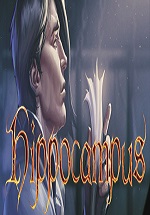














 大小: 11.7M
大小: 11.7M
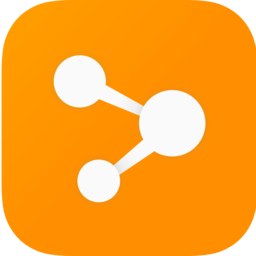
 华为IP工具(IPOP)v4.1最新中文版
华为IP工具(IPOP)v4.1最新中文版  局域网共享设置工具绿色版WinXp专用版
局域网共享设置工具绿色版WinXp专用版  无线信号强度检测工具Homedale1.85 绿色版
无线信号强度检测工具Homedale1.85 绿色版  解除Windows XP连接数限制工具
解除Windows XP连接数限制工具